Mimic さんのプロフィール
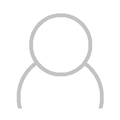 |
5つ星 | 63% | |
4つ星 | 15% | |
3つ星 | 0% | |
2つ星 | 0% | |
1つ星 | 7% | |
コメント | 15% |
参考になった投票の多いレビュー
- 1
用途:PDFの閲覧と印刷
 Windows 7
Windows 7用途:PDFの閲覧と印刷 評価:重い。開くファイルによってウィンドウが勝手にリサイズされる。
20人が参考になったと回答しています。
- 1
オンライン版、オフライン版ともに処理が正常に行われなかった
 Windows 7
Windows 7オンライン版、オフライン版ともに処理が正常に行われなかった。 画像の大きさ、サイズは指定通りに設定した状態です。
11人が参考になったと回答しています。
- 4
人を選ぶソフトだと思います
 Windows 10
Windows 10人を選ぶソフトだと思います。CSS、HTMLを多少でも理解しているととっつきやすいと思います。 ソフトの考え方を理解して、新しいことにチャレンジ…
…続きを読む6人が参考になったと回答しています。
- 5
【追記あり】推薦ソフトのご紹介、ありがとうございます
 Windows 7
Windows 7推薦ソフトのご紹介、ありがとうございます。 使い方のTipsです。 Target Window の取得はフリーソフト100さんで紹介されて…
…続きを読む5人が参考になったと回答しています。
- コメント
公式サイト(提供元サイト)が閉鎖されているようです
 Windows 10
Windows 10公式サイト(提供元サイト)が閉鎖されているようです。 ソフトの設定画面でも拡大されたままなので設定しづらいです。
5人が参考になったと回答しています。
Mimic さんの最新レビュー
- 4
以前より愛用しているソフトです
 Windows 10
Windows 10以前より愛用しているソフトです。
(2024年ですが)FAQの更新があったので投稿しました。
使用している方の参考になれば幸いです。
一部、下部に引用しておきます。
Windows 7 以降の OS について(2024/05/25)
こちらでまとめておりますので、ご参照ください。
http://www.lares.dti.ne.jp/~hariki/software/minicopy/faq.html#1-14
---
現在も時々 Mini Hardcopy Utility に関するお問い合わせをいただくことがあり、皆様にご愛用頂いていることに対し感謝申し上げます。
最終版が1999年7月。当時は Windows 98 や Windows NT 4.0が現役のころです。すでに当時の開発環境もなく、私的にも PC に向かう時間が少なくなり不具合対応もできない状況でした。
次期バージョンも作りかけてはいるのですが、皆様にリリース時期をお約束できる状況ではございません。
「ハードコピー」というより「キャプチャ」や「スクショ」といった方が通りがよい状況ですが、次期「Mini Hardcopy Utility」リリースの際(お約束できませんが)はご愛顧のほどよろしくお願いいたします。3人が参考になったと回答しています。このレビューは参考になりましたか?
- 5
・日本語対応 ・完全一致の検索ができる
 Windows 10
Windows 10【良かった点】
・日本語対応 ・完全一致の検索ができる
【気になった点】
インデックスの対象ファイル数が多いとフリーズする(マシンスペックによるかもしれません)
対策として、ファイルをフォルダ分けして、フォルダごとにインデックスを作成しています。
検索の際は、メイン画面左下の検索範囲の対象にチェックを入れれば串刺しで検索してくれます。
ご紹介ありがとうございました。4人が参考になったと回答しています。このレビューは参考になりましたか?
- 5
ショートカットの設定ができる
 Windows 10
Windows 10【良かった点】
ショートカットの設定ができる
カーソルを A1 セルにして保存する機能が非常に便利
図形が簡単に追加できて便利(メモ書きとして利用)
& 図形に書き込んだテキストも検索できる。ブック全体での検索も可能。
【気になった点】
機能が多すぎで把握できない
極めて稀にアドンが読み込まれない時がある。エクセルの再起動で対応可能
ご紹介ありがとうございました。5人が参考になったと回答しています。このレビューは参考になりましたか?
- コメント
公式サイト(提供元サイト)が閉鎖されているようです
 Windows 10
Windows 10公式サイト(提供元サイト)が閉鎖されているようです。
ソフトの設定画面でも拡大されたままなので設定しづらいです。5人が参考になったと回答しています。このレビューは参考になりましたか?
- コメント
ダウンロードで警告が表示されたので情報共有しておきます
 Windows 10
Windows 10- 3人が参考になったと回答しています。このレビューは参考になりましたか?
- 4
拡大した箇所を確認しながら他のウィンドウで入力作業ができる
 Windows 10
Windows 10【良かった点】
拡大した箇所を確認しながら他のウィンドウで入力作業ができる
【気になった点】
除外ソフトの指定や一時停止ができないのでホイールクリック(マウスの中ボタンクリック)が必要なソフトの操作に困る4人が参考になったと回答しています。このレビューは参考になりましたか?
- 5
ID管理ソフトのエラー対策に導入しました
 Windows 10
Windows 10ID管理ソフトのエラー対策に導入しました。(クリップボード履歴が多くなりすぎると動作しなくなる)
定期的にクリップボード履歴をクリアしてくれるのでエラーの発生が無くなり助かっています。
ID管理ソフト:https://freesoft-100.com/review/id-notebook.htmlこのレビューは参考になりましたか?
- 5
特定のソフトで IME をオフにする、の設定が簡単に行えるので使い…
 Windows 10
Windows 10特定のソフトで IME をオフにする、の設定が簡単に行えるので使いやすいです。
ただ、IMEオフの設定解除に一手間かかるので右クリックメニューから設定ファイルを開けるようになると嬉しいですね。2人が参考になったと回答しています。このレビューは参考になりましたか?
- コメント
【気になった点】
 Windows 10
Windows 10【気になった点】
クリップボード履歴のフォント設定ができないため視認性がイマイチこのレビューは参考になりましたか?
- 5
履歴を無制限に溜められるが、設定で変更可能な点
 Windows 10
Windows 10【良かった点】
履歴を無制限に溜められるが、設定で変更可能な点。
ホットキーに対応
カーソル位置近くにソフトが立ち上がる
インストール不要
【気になった点】
ソフトを起動してコピー対象を選択、エンターで自動で貼り付けになる点。
貼り付け位置は自分で調整したい場合があるので設定できるとありがたい。1人が参考になったと回答しています。このレビューは参考になりましたか?
- 5
バージョン 1.1.37.01 を使用中です
 Windows 10
Windows 10バージョン 1.1.37.01 を使用中です。
【良かった点】
(1) Windowsキーとキーボードの数字を同時押しでタスクバーにピン留めしたソフトを起動できます。ところがWindowsキーが押しにくい位置のキーボードがあったりします。そういった場合にこのソフトが活躍します。
例えば、「SHIFTキー と F の同時押し」でWindowsキーと数字の同時押しが実現できたりします。
(2)解説サイトが沢山あるので独学でどうにかなる点
【気になった点】
バージョン1と2でソフトが結構違うようなので、解説サイトがどちらのバージョンをベースにしているか確認が必要です。3人が参考になったと回答しています。このレビューは参考になりましたか?
- 4
人を選ぶソフトだと思います
 Windows 10
Windows 10人を選ぶソフトだと思います。CSS、HTMLを多少でも理解しているととっつきやすいと思います。
ソフトの考え方を理解して、新しいことにチャレンジすることが好きな方には向いていると思います。逆に自力で検索などしながら環境構築していくことが苦手なら難しいソフトだと思います。
※ソフトの考え方:本体にアドオンで機能を追加していくタイプのソフト。戻るボタンでさえも追加機能の一部です。
【良かった点】
・標準のエクスプローラーより起動が早い
(22000ファイルのフォルダを開いても問題ない)
・カスタマイズが豊富
・マウスジェスチャが標準搭載
【気になった点】
・カスタマイズが豊富過ぎる
・カスタマイズの設定項目の説明がほぼない
(マウスジェスチャの設定も難しい...)
カスタマイズさえ楽にできれば星5のソフトだと思います。6人が参考になったと回答しています。このレビューは参考になりましたか?
- 5
良かった点
 Windows 10
Windows 10良かった点
・インストール不要
・カレンダーサイズを設定できる(サンプル画像は横4ヶ月、縦3ヶ月)
・フォントの設定が細かくできる
・ほぼ全ての間隔が設定できるので、全体の大きさを好みのサイズにできる
・メモ日のフォント設定も10件保存できるので、ぱっと見で識別しやすい
気になった点
メモ日がバグって表示されなくなることがある(設定中に発生?)
再起動すれば直るようです。1人が参考になったと回答しています。このレビューは参考になりましたか?
- コメント
機能に惹かれてインストールしましたが、日付のフォントサイズが12ポ…
 Windows 10
Windows 10機能に惹かれてインストールしましたが、日付のフォントサイズが12ポイントに固定されていて老眼には厳しかったです。
2人が参考になったと回答しています。このレビューは参考になりましたか?
- 5
アイコンの再表示方法が簡単、かつ応答速度も速く使いやすいです
 Windows 10
Windows 10アイコンの再表示方法が簡単、かつ応答速度も速く使いやすいです。
このレビューは参考になりましたか?
- 4
他のソフトからの乗り換えです
 Windows 10
Windows 10他のソフトからの乗り換えです。
Windows10 で当サイトでも紹介されている Mini Hardcopy Utility(https://freesoft-100.com/review/mini-hardcopy-utility.html)で画面の印刷を行っていましたが、印刷に反映されないエリアが発生するというトラブルがあるために乗り換えました。
Mini Hardcopy Utility より設定、印刷の解除などを行う際の一手間が増えましたが印刷は正確に行えるので満足しています。1人が参考になったと回答しています。このレビューは参考になりましたか?
- 5
ご紹介ありがとうございました
 Windows 7
Windows 7ご紹介ありがとうございました。
スクリーンショット多めの説明が非常に分かりやすくて改めて参考になりました。
3つ以上のウィンドウを切替えながら仕事をされている方には是非、一度試していただけたらと思います。
「ウィンドウを非表示にする」の補足です。ALT+Q でも非表示にできます。
これでマウス操作を一つ減らすことができます。1人が参考になったと回答しています。このレビューは参考になりましたか?
- 5
ソフトのご紹介ありがとうございます
 Windows 7
Windows 7ソフトのご紹介ありがとうございます。
マニュアルを日本語化していただき大変わかりやすく参考になりました。
私の使い方の紹介です。
他の方の参考になれば幸いです。
当ソフトを補助的に使用して入力業務行っています。
全体の流れは下記のようなイメージです。
1.FAX で書面が送られてくる
2.1をpdf にする (データ保存用)
3.FAXの内容をPCに入力するので2のpdfを開いて入力箇所に定規を当てて入力
設定しなくても最前面に表示されるので私の使い方にはマッチしています。2人が参考になったと回答しています。このレビューは参考になりましたか?
- 5
ソフトの紹介ありがとうございます
 Windows 7
Windows 7ソフトの紹介ありがとうございます。
個人的なお勧め機能を1つReadMeから紹介させてください。
複数のウィンドウを対象に自動化を行う際は便利だと思います。
> ■編集(操作するウィンドウ指定)
> 「W 」の後に続けてウィンドウハンドルかウィンドウのタイトル、
> ウィンドウクラスを入力することで、
> 指定したウィンドウを操作対象にすることができます。3人が参考になったと回答しています。このレビューは参考になりましたか?
- 5
用途:pdfの閲覧と印刷がメイン
 Windows 7
Windows 7用途:pdfの閲覧と印刷がメイン。たまに図形の追加など。
評価:閲覧と印刷、図形追加がほぼ問題なくスムーズに動作するので助かっています。
ただウィンドウサイズの変更を繰り返す(最大化と手動で変更)と閲覧ファイルが見切れてしまうことが稀に発生しますが動作が軽いので気になりません。1人が参考になったと回答しています。このレビューは参考になりましたか?
- 5
【追記あり】推薦ソフトのご紹介、ありがとうございます
 Windows 7
Windows 7推薦ソフトのご紹介、ありがとうございます。
使い方のTipsです。
Target Window の取得はフリーソフト100さんで紹介されている下記のソフトを使用しています。業務系ソフトのTarget Windowも取得できるので便利です。
(タイトルのデータをコピペすればOK)
ウィンドウ位置記憶プログラム の評価・使い方 - フリーソフト100
https://freesoft-100.com/review/window-ichikioku-program.html
追記です。
定期的にクリップボード履歴を削除しないとエラーが出るようになったので下記のソフトで対策しました。
https://freesoft-100.com/review/clipboard-cleaner-x.html5人が参考になったと回答しています。このレビューは参考になりましたか?
- 1
オンライン版、オフライン版ともに処理が正常に行われなかった
 Windows 7
Windows 7オンライン版、オフライン版ともに処理が正常に行われなかった。
画像の大きさ、サイズは指定通りに設定した状態です。11人が参考になったと回答しています。このレビューは参考になりましたか?
- 5
疲れ目に優しいソフトです
 Windows 7
Windows 7疲れ目に優しいソフトです。
ウィンドウサイズ変更不可で文字が小さい社内システムの文字も大きくできました。
大変助かりました。3人が参考になったと回答しています。このレビューは参考になりましたか?
- 5
業務管理システムの商品コードをコピペするのに利用しています
 Windows 7
Windows 7業務管理システムの商品コードをコピペするのに利用しています。
今までは目視での入力だったのでゼロとオーの見間違いなどで困っていましたが、このソフトのおかげで効率的に処理できるようになりました。3人が参考になったと回答しています。このレビューは参考になりましたか?
- 1
用途:PDFの閲覧と印刷
 Windows 7
Windows 7用途:PDFの閲覧と印刷
評価:重い。開くファイルによってウィンドウが勝手にリサイズされる。20人が参考になったと回答しています。このレビューは参考になりましたか?
- 5
【追記あり】もっと早く出会いたかったソフトです
 Windows 7
Windows 7もっと早く出会いたかったソフトです。
Adobe の使いづらさ(重い、開くファイルによってウィンドウが勝手にリサイズされる)のに辟易して乗換先を探していました。
試しにインストールしたところ、不満点は解消し効率アップができました。
お勧めのソフトです。
追記:印刷に時間がかかりすぎるので、閲覧専用の用途なら推奨できます。4人が参考になったと回答しています。このレビューは参考になりましたか?
- 5
この手のソフトにしては細かい設定ができるのがGoodです
 Windows 7
Windows 7この手のソフトにしては細かい設定ができるのがGoodです。
(カラーパレットが多く色弱の方も使いやすい)
ON/OFFの設定カラーに慣れるまでが難点かもしれません。1人が参考になったと回答しています。このレビューは参考になりましたか?



























